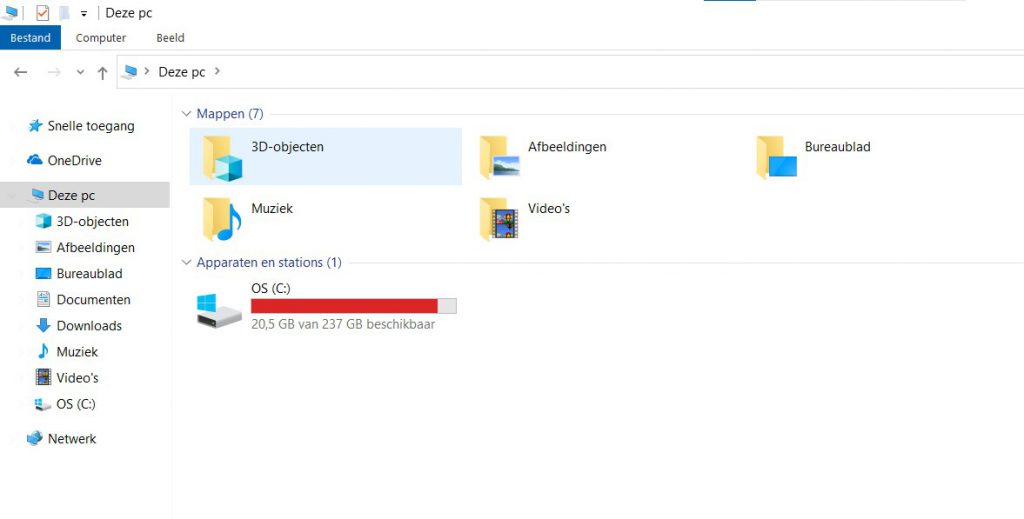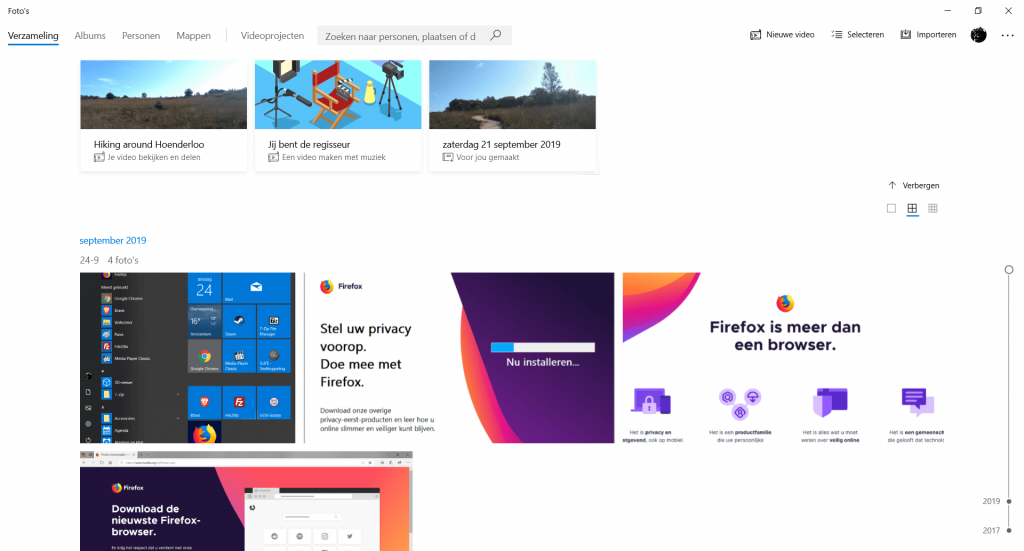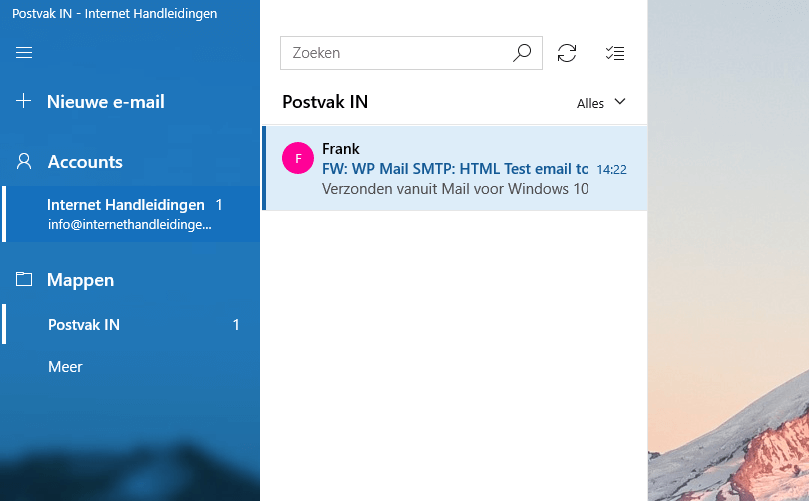Om bestanden te verwijderen binnen Windows kan je dit op een aantal manieren bereiken. De meest gebruikelijke methodes behandel ik in dit artikel. Laten we beginnen!
Bestanden komen en gaan binnen elk besturingssysteem, met het dagelijkse downloaden, updaten van programma’s en meer kan het zijn dat op een gegeven moment jouw PC vol komt te staan met allemaal bestanden die je eigenlijk niet meer nodig hebt. De tijd komt dan om het een en ander te gaan verwijderen. Dit kan je doen op de volgende wijzen.
Een Bestand verwijderen via Windows verkenner
Om een bestand te verwijderen als je bezig bent in de verkenner dan kan je de volgende stappen uitvoeren, we nemen even een aantal opties en manieren door. De snelste wijze om een bestand te verwijderen die hierna eerst naar de prullenbak moet is DELETE, wil je een bestand gelijk direct verwijderen zonder dat het eerst naar de prullenbak gaat. Dan kan je even de toetsencombinatie SHIFT + DELETE indrukken. Voor beide geldt dat je eerst het bestand selecteert met de muis, dat het lichtblauw kleurt.
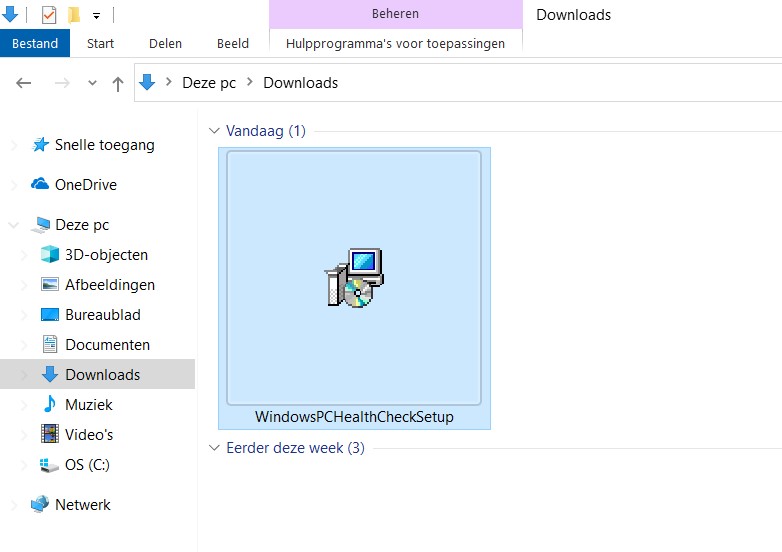
Een andere wijze is om het bestand te selecteren met de rechtermuisknop, en hierna even verwijderen uit te kiezen uit de lijst die verschijnt. Hierna is het bestand verwijderd, echter komt dit bestand eerst in de prullenbak te staan. Dus niet gelijk in een keer compleet verwijderd.
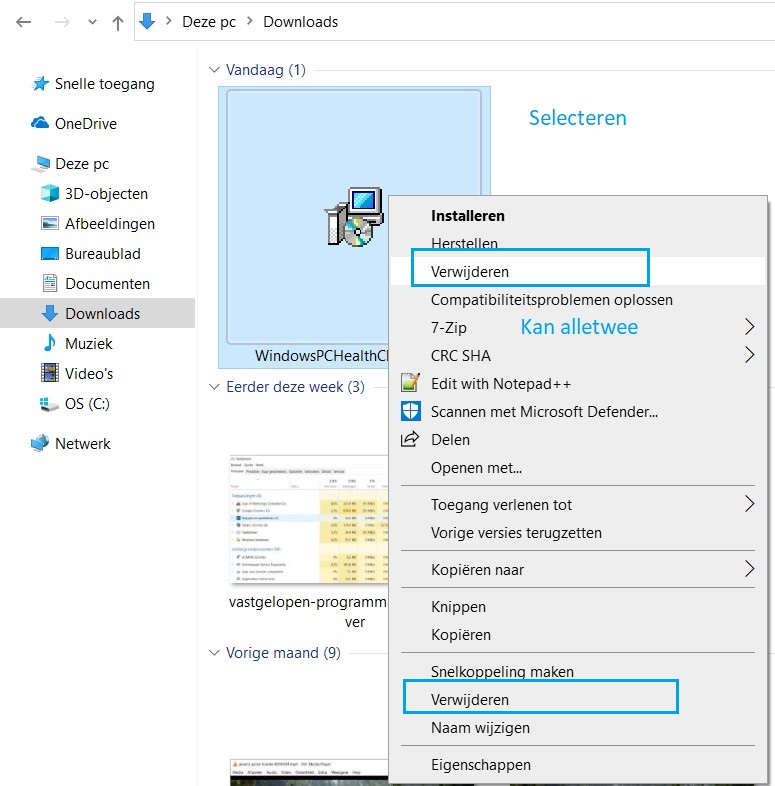
Hierna is het een kwestie van even de prullenbak leegmaken, ook dit kan weer op twee manieren. Laten we deze hieronder behandelen.
Prullenbak leegmaken in Windows
De prullenbak is de plek waar alle normale verwijderde bestanden in komen te staan binnen Windows, dit geeft je als het ware nog een veiligheidsnet als je iets per ongeluk verwijderd. Om weer te herstellen. Op de volgende wijzen kan je de prullenbak leegmaken.
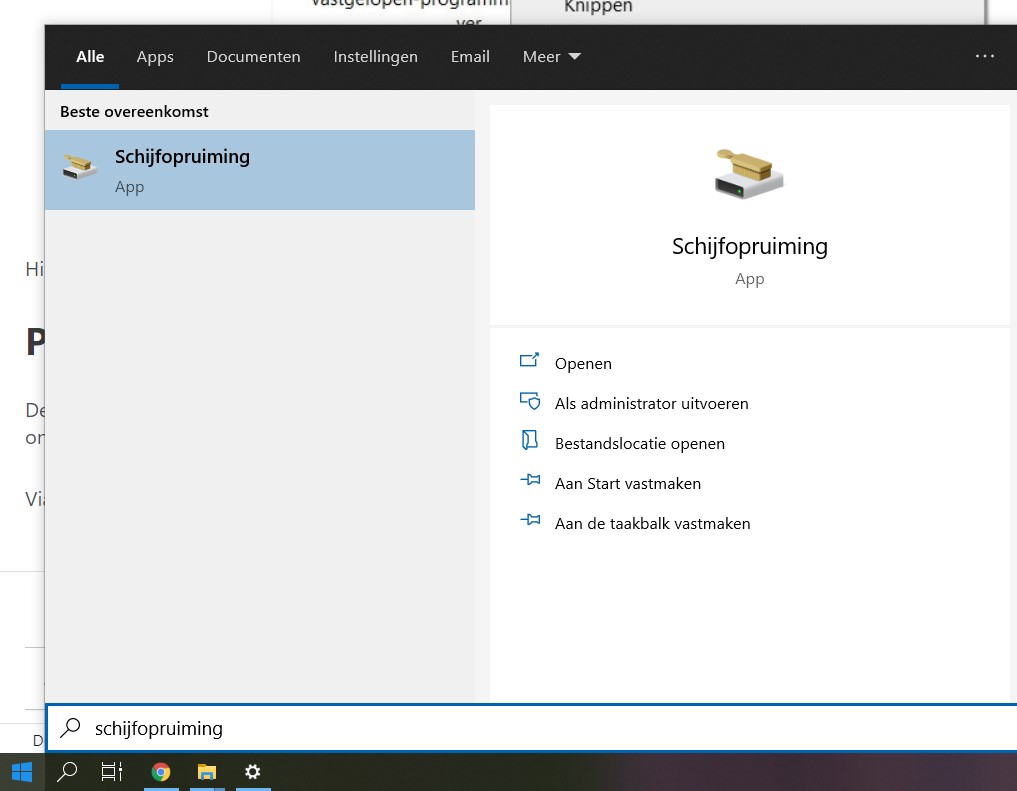
Via de tool schijfopruiming die je opent via het startmenu, dit doe je door even het Windows teken in te drukken, en hierna schijfopruiming in te tikken. Deze tool open je vervolgens, en controleert even op de Prullenbak geselecteerd staat uit het lijstje. Hierna is dit even uit te voeren om de prullenbak binnen Windows leeg te maken.
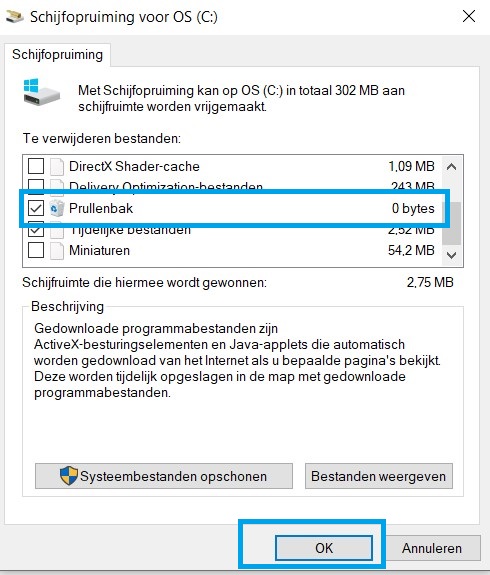
De tool regelt het hierna allemaal voor je, de andere methode is om even naar de prullenbak te gaan en even alles te selecteren en verwijderen. Dit doe je op de volgende wijze. Selecteer op je desktop de prullenbak, of ga erheen met behulp van de Windows verkenner.
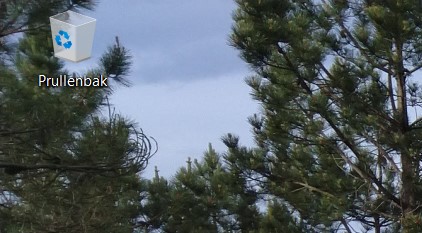
Hierna kom je in de prullenbak terecht, om alle bestanden even te selecteren kan je de toetsencombinatie CTRL + A gebruiken, hierna even op DELETE drukken om alles permanent te verwijderen. Of ga gewoon met de rechtermuisknop naar het verwijderen. Beide zijn natuurlijk mogelijk.
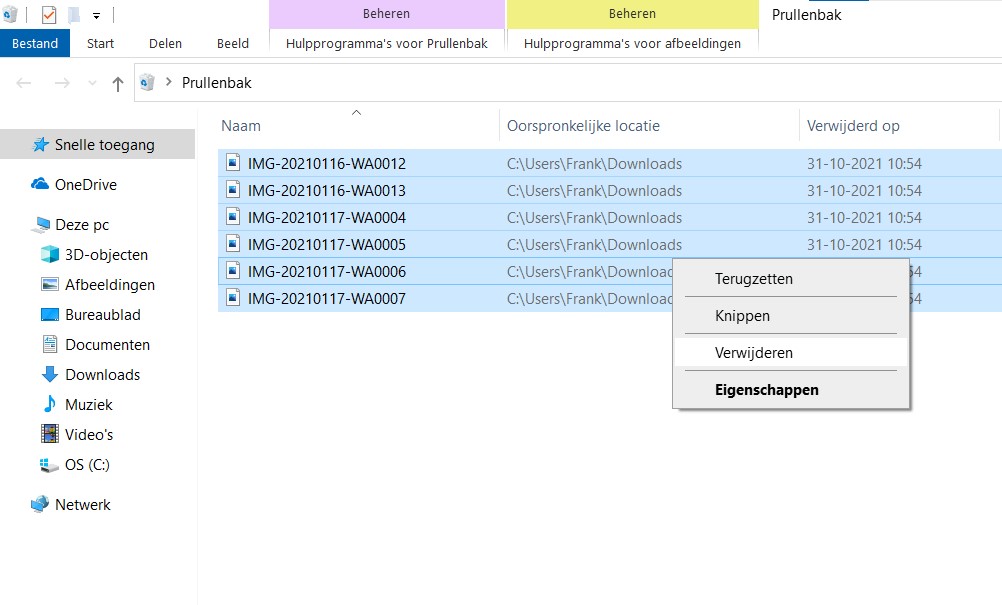
En dat zijn verder alle stappen die nodig zijn om een bestand te verwijderen binnen Windows. Mocht je nog een toevoeging willen zien op dit artikel dan is even een mailtje te sturen. Dan zet ik het op de lijst.